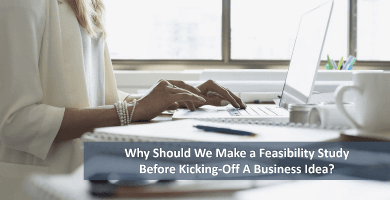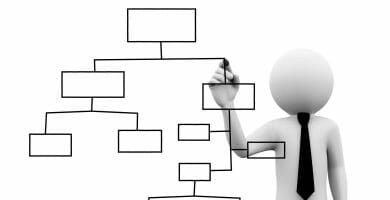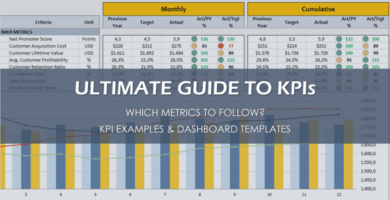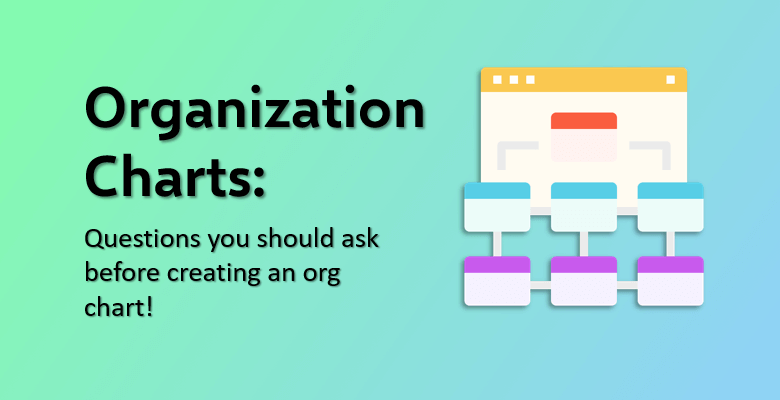
Preguntas que debe hacerse antes de crear el organigrama de su empresa
Cuando se piensa en el término «estructura organizativa», aparece en la mente un organigrama imaginario, con el jefe en la parte superior y los empleados debajo. Sin embargo, la estructura organizativa de una empresa puede incluir algo más que quién da órdenes a quién. Todas las relaciones y conexiones entre los individuos de una organización deben dibujarse para dejarlo claro. Existen algunos organigramas reales para concretar este tipo de estructuras.
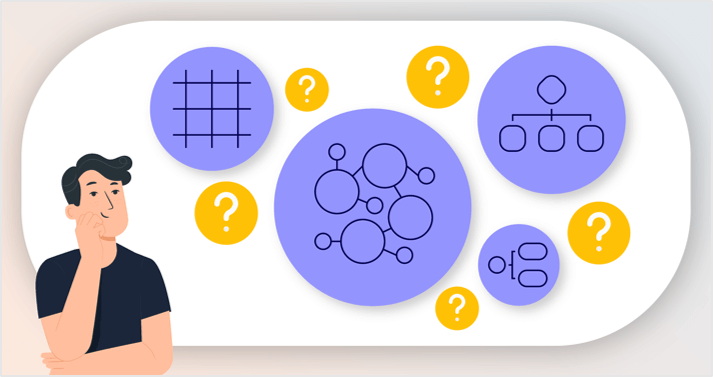
Los organigramas los utilizan sobre todo las empresas para representar su estructura interna, pero también pueden aplicarse a cualquier estructura organizativa, como un proyecto o una unidad de negocio.
Estos organigramas pueden tener diferentes formas y tipos que pueden responder a diferentes necesidades. Existen siete tipos de estructuras organizativas: jerárquica, horizontal/plana, matricial, funcional, basada en equipos y basada en redes.
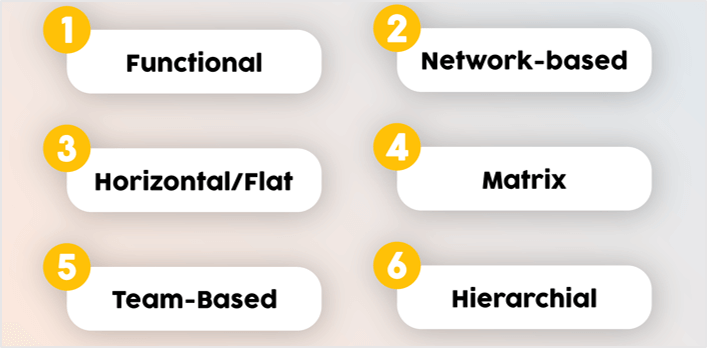
Veamos las preguntas más frecuentes sobre los organigramas.
¿Cómo se estructura un organigrama?
Los organigramas pueden estructurarse de diferentes maneras en función de la finalidad de su uso. Debe estructurarse de la forma adecuada en función de las características de la empresa, ya que un organigrama es un factor que afecta al rendimiento general.
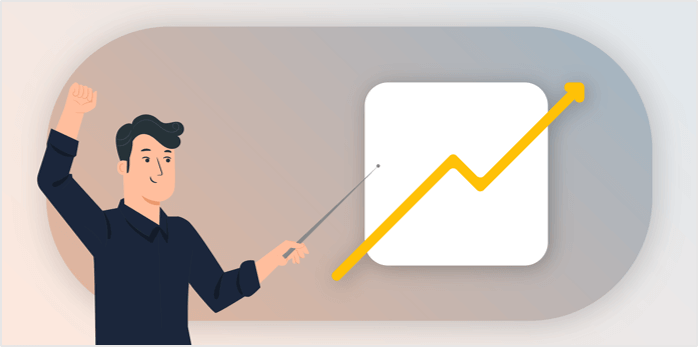
Al decidir la estructura de su organigrama, debe tener en cuenta las necesidades de su empresa. La estructura interna de la empresa debe entenderse claramente en primer lugar, y los puestos deben estar bien definidos. Entonces, será más fácil elegir qué tipo de estructura organizativa utilizará.
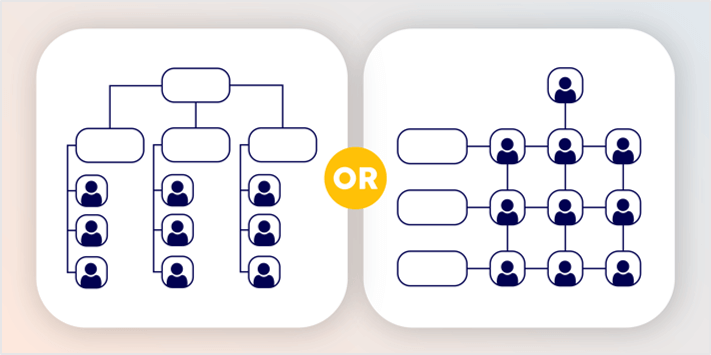
Debe tener en cuenta los elementos clave que se enumeran a continuación.
- Cadena de mando: es una jerarquía de autoridad oficial que dicta quién está al mando de quién. Cada empleado rinde cuentas a un único responsable en lugar de a varios. De este modo, se eliminarían las ineficiencias.
- Ámbito de control: define de cuántos empleados es responsable cada directivo dentro de la empresa. Puede variar según las empresas. El tamaño de la plantilla o cómo esté dividida la empresa en departamentos puede afectar al span de control.
- Centralización: es el tipo de diseño de trabajo en el que los directivos de nivel C toman todas las decisiones y los empleados las siguen. En cambio, en un sistema descentralizado, todos los niveles de dirección pueden dar su opinión sobre las metas y los objetivos.
- Especialización del trabajo: proporciona a los empleados la descripción de sus funciones. Este elemento garantiza que los empleados tengan tareas específicas que se espera que realicen en función de su experiencia y sus habilidades.
- Departamentalización: se refiere a cómo la estructura organizativa agrupa las funciones, oficinas y equipos de la empresa. No tiene por qué ser a nivel de departamento, la empresa podría dividirse en grupos basados en líneas de productos o en las necesidades de los clientes.
- Formalización: se refiere a los procedimientos de la empresa, los aspectos culturales, las normas, las directrices; y cómo son adoptados por la empresa.
¿Qué aspecto debe tener un organigrama?
Un organigrama típico se parece a una pirámide y representa el orden jerárquico de arriba abajo. Los ejecutivos de nivel C se sitúan en la parte superior, los mandos intermedios están por debajo y los empleados de nivel de personal les siguen hasta la parte inferior. Sin embargo, ésta no es la única forma que tiene su organigrama. Lo que importa es elegir la estructura adecuada para satisfacer sus necesidades y expectativas como organización. Una vez que decida qué tipo de organigrama se adapta mejor a sus necesidades, puede empezar a preparar su borrador.
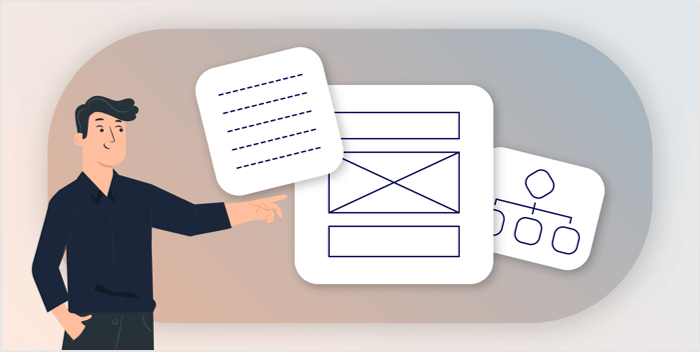
He aquí algunos consejos para que pueda crear correctamente su organigrama.
- Encaje el organigrama en una sola página. No lo agrande demasiado, proporcione a su público una visión clara y coloque a todas las personas con el mismo cargo en un mismo recuadro para ahorrar espacio.
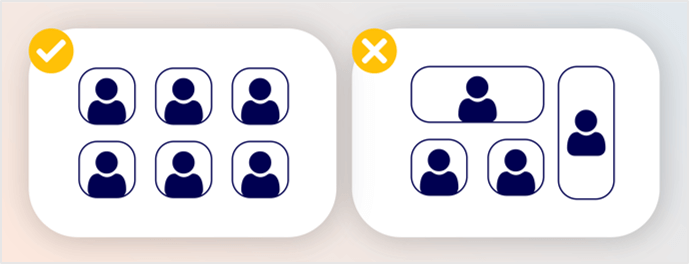
- Cree recuadros del mismo tamaño para tener una apariencia decente, disponga también los espacios de forma equitativa.
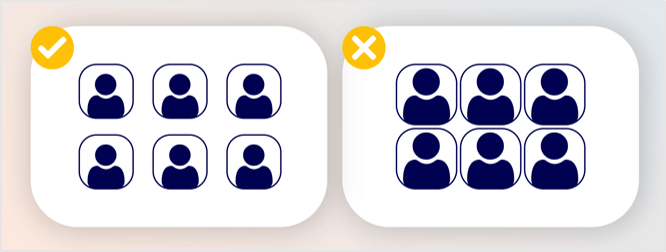
- Utilice la barra lateral para mostrar a los asistentes. Destaca el papel del asistente y ayuda a la gente a saber a quién dirigirse si quieren contactar con el responsable. Cuando introduzca información en el recuadro, coloque primero el cargo y luego el nombre de la persona. Porque lo que define la estructura organizativa son los cargos.
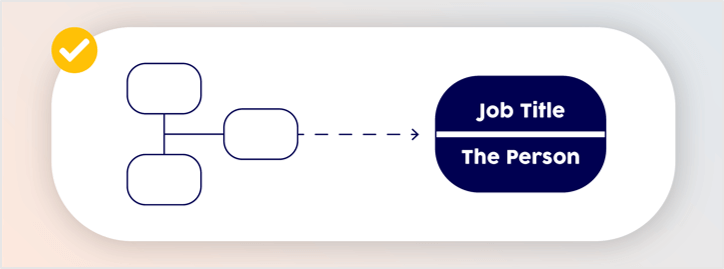
Puede tener su organigrama fácilmente utilizando la herramienta adecuada. Existen buenos programas y plantillas para crear su organigrama automáticamente importando los datos de los empleados.
¿Qué programa de Microsoft Office es mejor para los organigramas?
Los organigramas pueden crearse con las opciones de software más populares. Los programas de Microsoft Office se utilizan habitualmente para crear organigramas y le ofrecen la posibilidad de revisarlos en cualquier momento. Existen algunas herramientas únicas para organigramas que se utilizan específicamente para los programas de Microsoft Office y estas herramientas tienen usos diferentes entre sí.
Los gráficos SmartArt como herramienta para organigramas se aplican a PowerPoint, Word o Excel; usted los utiliza insertándolos en el documento de Microsoft Office en el que trabaja.
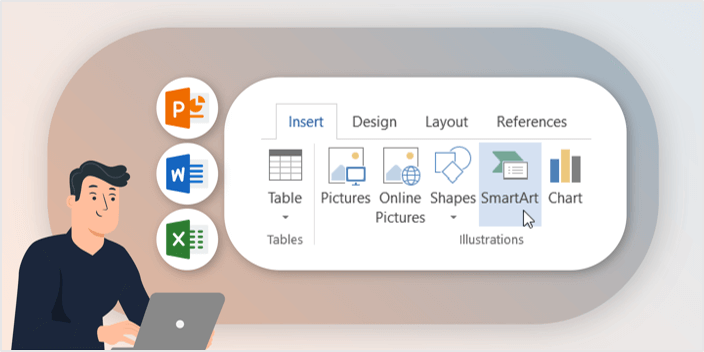
Visio, por su parte, es una plataforma en sí misma que se vende por separado. Además, existen plantillas de organigramas listas para usar que puede encontrar en Internet. Estas plantillas son perfectas para los usuarios que no disponen de mucho tiempo para crear una plantilla y darle formato.
PowerPoint:
PowerPoint es conocido sobre todo como herramienta de presentación, pero puede ofrecerle mucho cuando necesite crear organigramas. Es un programa ofimático visualmente práctico con el que podrá elaborar su organigrama en unos pocos clics. Todo lo que tiene que hacer es utilizar la herramienta SmartArt y diseñar su organigrama de acuerdo con sus datos.
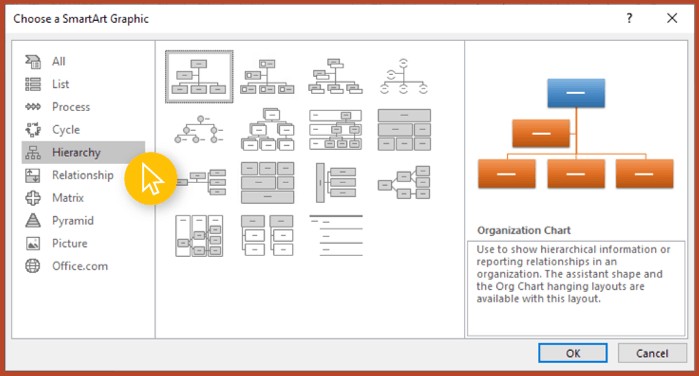
Vaya a la pestaña Insertar de un documento de PowerPoint abierto y haga clic en SmartArt; a continuación, elija el grupo jerárquico y la plantilla de organigrama, y después añada formas o textos. SmartArt le permite realizar personalizaciones, como los colores o el fondo, con su pestaña Herramientas de diseño. Puede hacer arreglos más tarde y reorganizar su gráfico una vez que haya creado la estructura.
Word:
Word y PowerPoint son funcionalmente bastante similares cuando se utilizan para este fin. Aunque organigrama no sea lo primero que le venga a la mente cuando piense en estos dos programas de Office; Word también se utiliza para crear organigramas. SmartArt, de nuevo es nuestro jugador clave aquí. Puede seguir las mismas instrucciones que en PowerPoint.
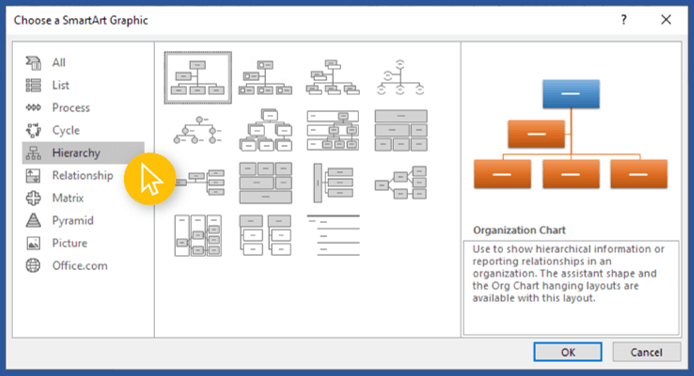
Haga clic en SmartArt en la pestaña Insertar, elija su grupo jerárquico y plantilla. Si desea ajustar colores, fuentes o tamaños, utilice las pestañas Diseño y Formato de las herramientas SmartArt. Puede tener su organigrama fácilmente en un solo documento de Word. Haga clic, inserte, navegue y ¡crea!
Visio:
Visio es una herramienta visual basada en la nube para la diagramación que permite dibujar diversos organigramas, incluidos los organigramas. Funciona para organigramas pequeños o grandes de hasta 1000 formas. Gracias a su función de arrastrar y soltar, los usuarios pueden ajustar rápidamente sus elementos en el organigrama y realizar personalizaciones.
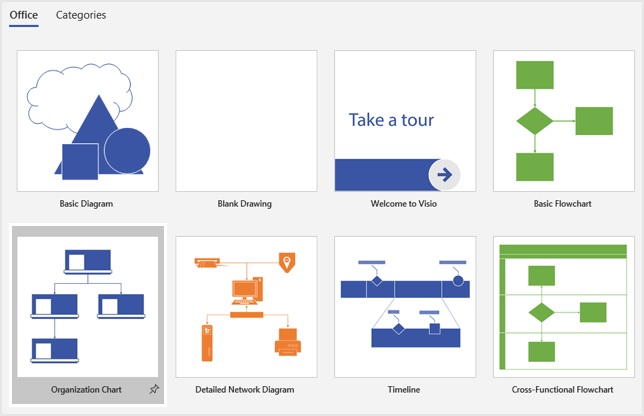
Para utilizar Visio, empiece por seleccionar la plantilla que mejor se adapte al diagrama que desea crear. Incluso puede importar la suya propia. A continuación, añada formas/textos y arrastre todos los elementos de su diagrama según desee. Visio también puede conectarse con datos de archivos Excel o directorios activos existentes.
Visio le permite crear organigramas vinculados a datos. Introducirá los datos de su organización en el cuadro y la herramienta le proporcionará formas conectadas a los datos.
Excel:
Todos los programas de Microsoft Office tienen funciones y características similares para crear organigramas, pero Excel es una opción más sencilla y práctica por su facilidad de uso. Excel dispone de la herramienta SmartArt al igual que PowerPoint y Word. Puede utilizar SmartArt o preferir utilizar plantillas ya preparadas y ahorrarse algo de tiempo.
Lasplantillas preparadas pueden ser muy beneficiosas para quienes deseen elaborar su organigrama de la forma más rápida posible. Excel puede trabajar sin problemas con plantillas preparadas que proporcionan muchas simplicidades. Básicamente se descarga la plantilla y se empieza a utilizar. Una plantilla lista ahorra al usuario el esfuerzo de crear cada elemento uno a uno. En lugar de colocar formas y recuadros desde cero, sólo tiene que introducir sus datos; su gráfico estará listo en unos minutos.
Excel es más ventajoso que otros programas de Office por muchas razones.
- Excel es más asequible que cualquier otra herramienta para organigramas del mercado.
- Minimiza el tiempo de trabajo en el organigrama, porque sólo requiere conocimientos básicos de informática.
- Además de ser rápido y funcional, Excel es conocido por muchos, lo que lo hace más fácil de usar.
- Funciona tanto con Mac como con Windows.
- Permite al usuario actualizar sus datos en cualquier momento y ofrece posibilidades de personalización como el tamaño y los colores.
Excel tiene una excelente relación calidad-precio. Cree su organigrama con Excel y quedará satisfecho con el resultado.
¿Cómo hacer un organigrama en Excel?
Excel está aquí para ayudarle a elaborar su organigrama de la mejor manera posible. Como Excel es una herramienta bastante familiar, no tiene que aprender detalles complicados sobre su uso. Tampoco tiene que instalar nada, basta con abrir un documento de Excel y empezar. Lo que necesita es una plantilla de Excel bien creada y sus datos. Una plantilla Excel lista para usar le ayudará a convertir su lista de empleados en un bonito gráfico. Independientemente del tipo de organización en la que trabaje o de cuál sea su puesto, esta herramienta le resultará muy útil.
Automatic Organizational Chart Maker está diseñado para preparar un organigrama con fotos. Tiene una interfaz clara y características únicas. En el panel de control; puede encontrar columnas en el lado izquierdo y panel de control mientras que en el lado derecho. Las columnas incluyen nombre, rol, informa a, información extra y subdisposicióndonde puede introducir los datos de su organigrama. En el panel de control, puede insertar fotos y cambiar los ajustes como el tipo de organigrama o el formato de cuadro.
Puede tener su organigrama siguiendo sólo tres pasos:
- Introduzca los datos de sus empleados y seleccione «subdisposición». Si lo prefiere, puede añadir información adicional.
- Inserte una foto desde su ordenador para quien desee.
- Pulse el botón Crear organigrama y visualice su organigrama.
Características del creador automático de organigramas:
Las columnasNombres y Funciones sirven para rellenar los nombres y funciones de los empleados. Reporta a se refiere a la persona que será reportada y esta columna tiene un desplegable dinámico. La columna Información Extra es opcional y puede mostrarla o no seleccionándola desde el panel de control. Subdisposición define cómo se colocarán los subempleados en el gráfico.
Una de las mejores caras de esta plantilla es que le permite realizar personalizaciones. En el panel de control puede gestionar todos los ajustes. Puede cambiar los colores, el tamaño de las fotos o los cuadros del gráfico. Puede modificar el diseño de su salida como desee.
Una vez que haya creado su organigrama, siempre puede volver atrás y realizar algunos cambios para volver a crear su organigrama. Todas las ediciones sólo le llevarán unos minutos, por lo que no tendrá que preocuparse de cambiar algo después de haber creado el organigrama. Vuelva atrás, haga cambios o adiciones y luego revise todo de nuevo. No olvide volver a hacer clic en el «botón crear» después de haber realizado algún cambio.
En caso de que se produzca algún problema, verá los «Mensajes de error» en el panel de control, para que pueda solucionar el problema.
Una vez que haya terminado con la edición, el organigrama puede exportarse fácilmente a PDF y guardarse donde prefiera. Con este creador de organigramas, puede actualizar los datos existentes cuando lo desee; o puede borrar toda la información y empezar a crear un organigrama completamente nuevo. También dispone de opciones para personalizar su organigrama según sus necesidades. Tras convertirlo en una imagen, puede realizar más modificaciones con las herramientas del editor de fotos.
Esta herramienta es fácil de usar en todos los términos; es más barata que cualquier otra herramienta para organigramas y proporciona funciones prácticas que ahorran tiempo a los usuarios. Si tiene en sus manos una lista de empleados y no sabe cómo convertirla en un organigrama, aquí tiene Automatic Organizational Chart Maker. También puede descargar Google Sheets Org Chart Template si desea utilizar una herramienta en línea.
PALABRAS FINALES
Los organigramas son cruciales. Ayudan a los empleados a comprender su papel y sus responsabilidades en la organización, cómo están situados en la estructura jerárquica y cómo se relacionan con los demás en el flujo de trabajo. Disponer de un organigrama claro lleva a las empresas a gestionar sus tareas de forma más eficaz mientras colaboran entre sí. Proporciona una información genérica sobre quién trabaja en cada departamento y les permite saber con quién deben ponerse en contacto cuando lo necesiten. Por lo tanto, el organigrama es un elemento esencial que afecta positivamente al rendimiento laboral.